SATA硬盘采用新的设计结构,数据传输快,节省空间,相对于IDE硬盘具有很多优势: 1 .SATA硬盘比IDE硬盘传输速度高。目前SATA可以提供150MB/s的高峰传输速率。今后将达到300 MB/s和600 MB/s。"


日期:2020-01-17 来源:周六天气网
导入Word的图片排版太乱,大小也不统一,导致页面质量非常的差,那么下面就教大家一招,几个步骤就能让图片排版的整整齐齐,来学习下吧。
类别:微软专栏 大小:56.96M 语言:简体中文
评分:6我们以下面的这几个图片为例子。
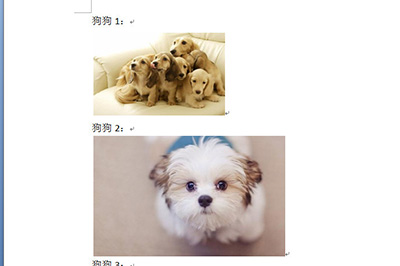
首先我们要统一图片的大小,首先选中第一张图片,然后点击上方图片格式,在裁剪中设置图片的大小。
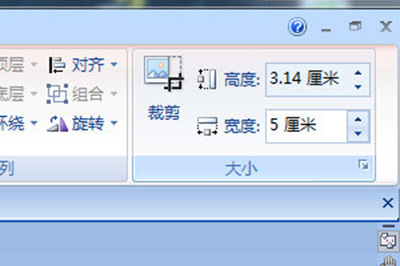
然后我们选中下方的图片,直接按F4即可将其更改为与第一张图片相同的尺寸。
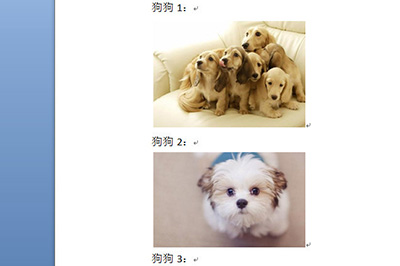
接着是排版,我们以所有图片居中作为参考。
我们先CTLR+H打开查找替换,在查找框中输入^g,^符号是英文状态下的SHIFT+6。替换为空。
再点击更多,在下方格式中选择【段落】
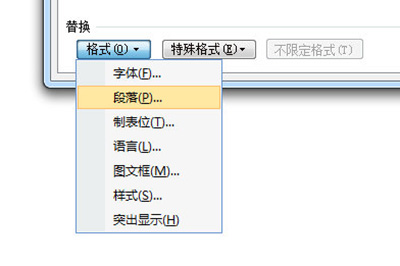
然后在段落里面的对齐方式设置为居中。
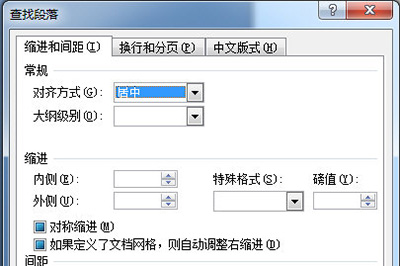
最后点击全部替换,图片就被居中对齐显示啦。
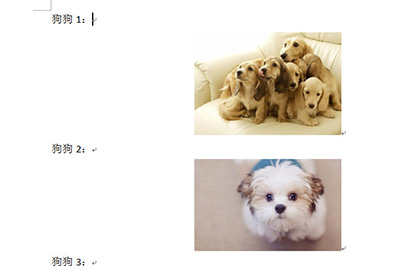
怎么样是不是非常的简单呢,学会了之后,你的图文排版就不用在担心啦,直接给你全部排版排好,工作效率直线上升。